FastStone Photo Resizer是一款好用的图片批量转换格式重命名软件软件。使用本软件可以轻松对电脑本地文件夹中的图片文件进行批量转换格式,非常好用;

批量转换格式
极速小编首先给大家演示一下怎么使用FastStone Photo Resizer批量将电脑本地文件夹中的JPG图片转换成BMP格式吧。首先我们要在软件主界面左边的文件浏览窗口中,根据图片的存放路径,找到想要批量转换成BMP格式的JPG图片。选中想要进行格式转换的图片,然后带你及软件主界面中的添加,就可以将图片添加到软件中;
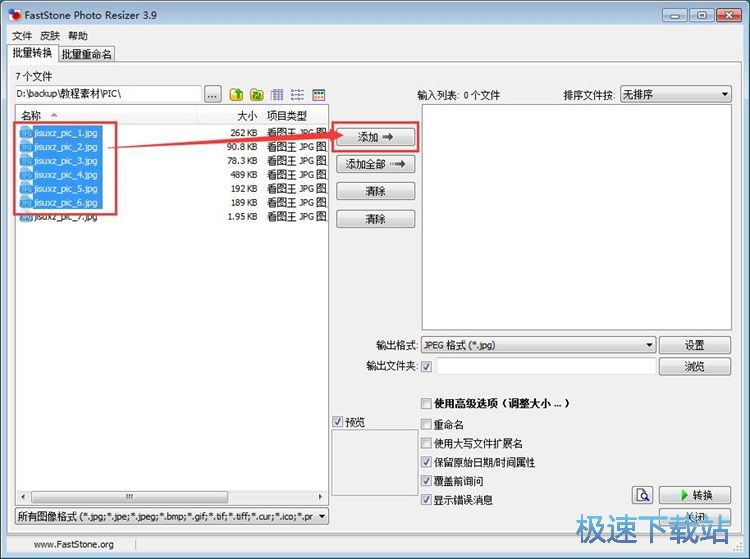
图片成功添加到软件中,这时候我们就可以在软件主界面的输入列表中看到我们选择添加的图片文件;
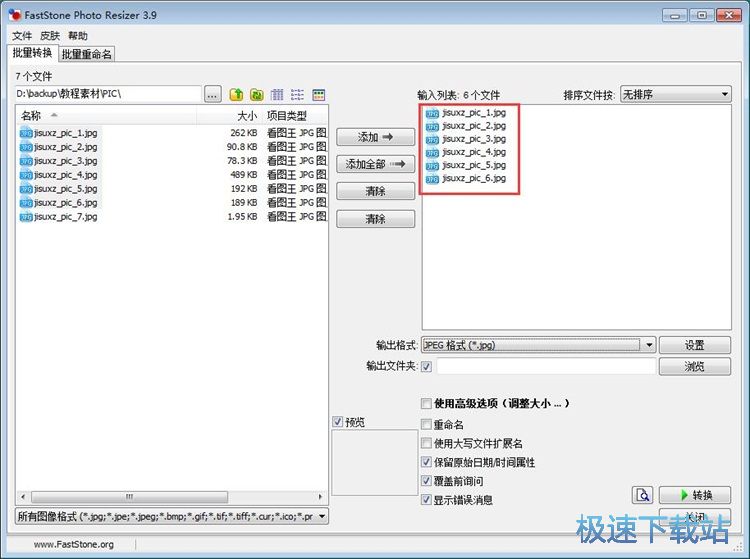
接下来我们就可以选择图片批量转换格式的目标格式。点击软件主界面中的输出格式选择按钮,就可以打开图片格式选择列表,选择输出图片格式。极速小编选择了BMP格式;
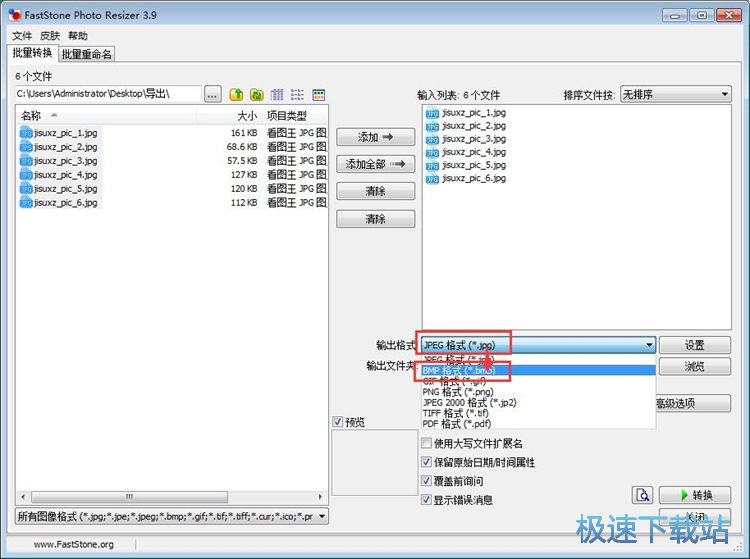
接下来我们可以自定义设置图片的输出路径文件夹。点击输出文件夹路径框右边的浏览按钮,就可以打开文件浏览窗口,选择图片输出路径文件夹;
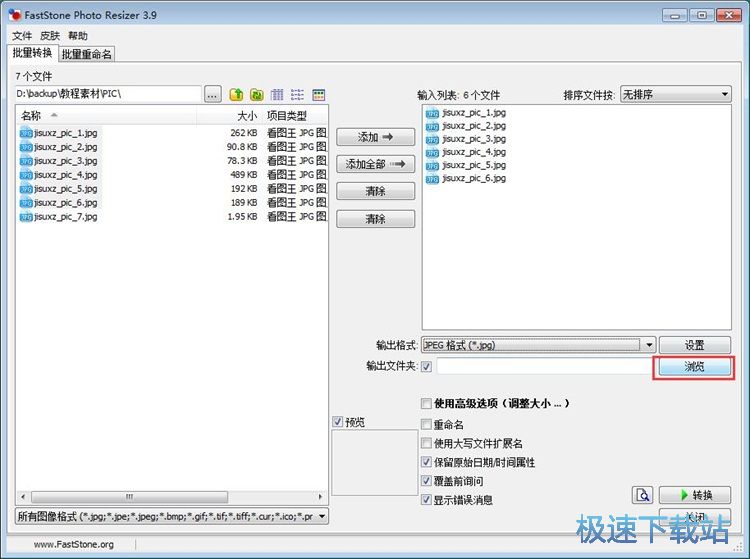
在文件夹浏览窗口,找到想要用来保存图片文件的文件夹。鼠标点击选中文件夹后点击确定,就可以完成图片输出路径设置;
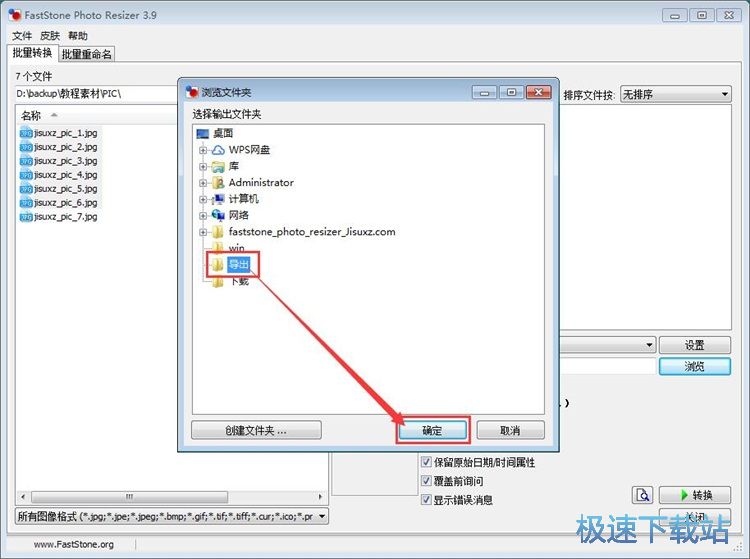
图片输出路径设置完成之后,我们就可以接着设置图片的输出高级选项。点击勾选软件主界面的使用高级选项。然后点击高级选项,打开高级选项设置界面;
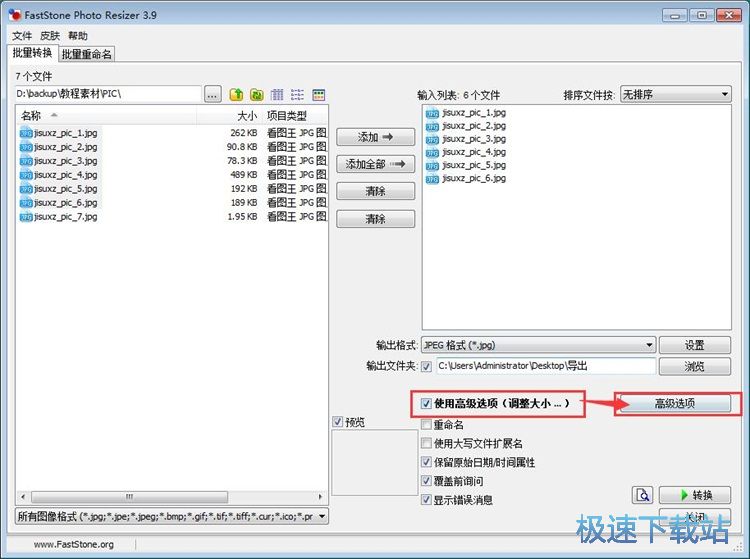
打开图片高级选项设置界面。我们可以在这里进行调整大小、旋转、裁剪、画布、颜色深度、调整、DPI、文本、水印、边框。点击调整大小界面中的调整大小选项,就可以打开图片大小调整功能;
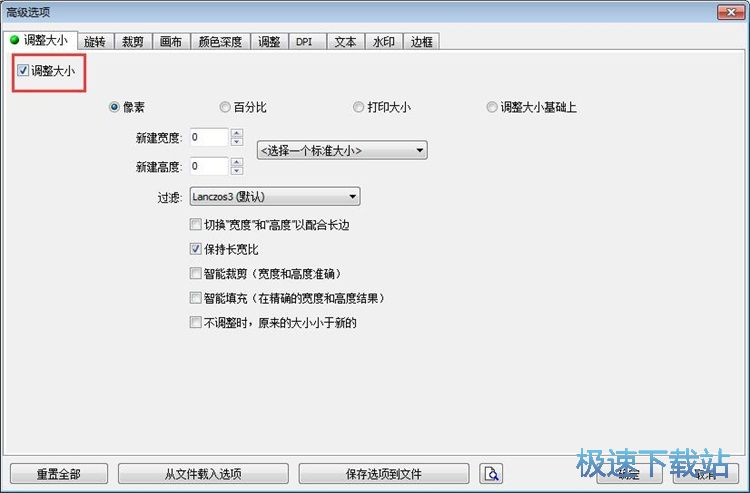
我们可以选择调整图片的像素、百分比、打印大小、调整大小基础上。极速小编选择了调整像素。我们就可以在图片的宽度和高度输入框中输入图片的像素大小;
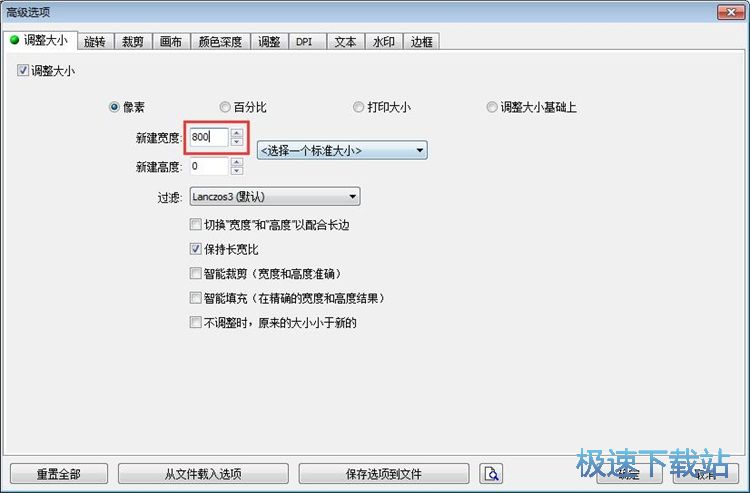
接下来我们可以试一下向图片中添加文本水印。点击软件的高级选项界面中的文本选项卡,就可以打开添加文本水印功能界面。点击选择添加文本,就可以打开文本水印添加功能;
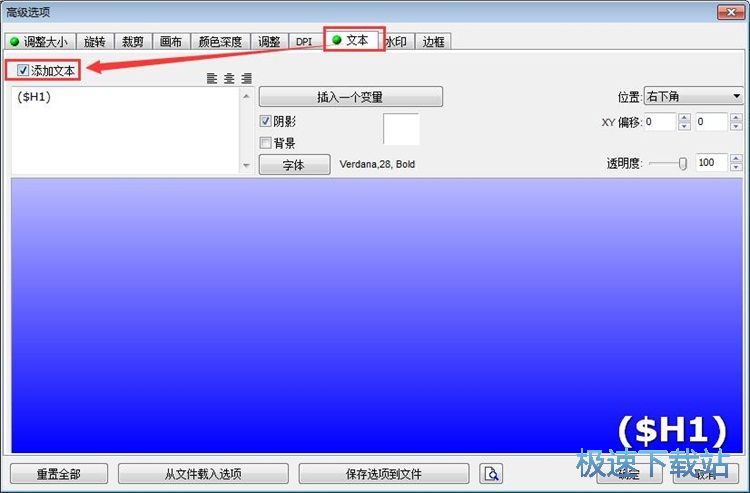
在文本输入框中输入文本水印的内容,我们就可以在软件的文字水印添加界面的文字预览区域中看到我们成功添加的文字水印效果。图片高级选项设置完成之后,我们就可以点击高级选项窗口右下角的确定按钮,确定高级选项设置;
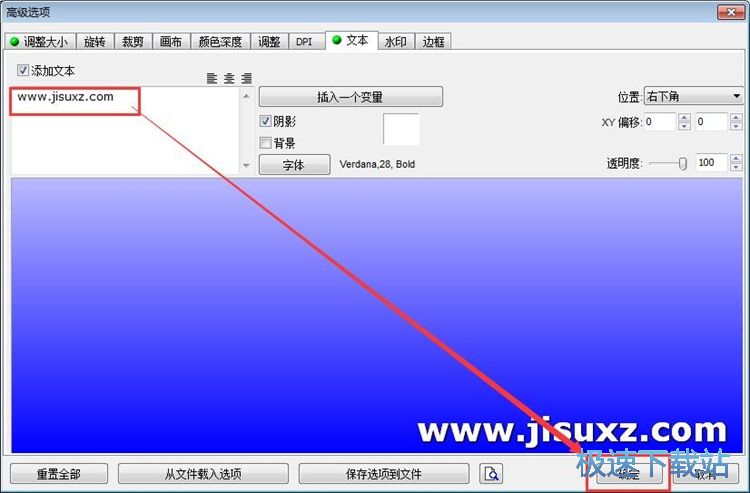
比较后我们就可以开始将进行图片转换了。点击软件主界面右下角的转换按钮,就可以开始使用软件按照高级选项的设置对导入的图片文件进行转换;

图片转换成功,这时候软件弹窗显示软件的图片格式转换进度。进度为100%。单机完成就可以关闭弹窗,完成图片转换。我们还可以勾选打开包含文件夹,就可以同时打开图片输出路劲文件夹,查看视图片转换结果;

成功打开图片输出路径文件夹,我们就可以在文件夹中看到使用FastStone Photo Resizer批量转换图片格式后输出到文件夹中的BMP格式图片。

批量重命名
我们还可以使用软件批量重命名电脑本地图片。点击软件主界面顶部功能选项卡中的批量重命名,就可以打开图片批量重命名功能。对电脑本地文件夹中的图片进行批量重命名;

接下里我么你就可以开始将想要进行批量重命名的图片导入到软件中,导入图片的方法相信大家都已经知道了,极速小编就不重复说明了;

接下来我们就可以开始设置图片批量重命名的规则了。极速小编选择了使用文件名模板。我们就可以在模板输入框中输入图片批量重命名的模板。#代表一个数字的序列号,*代表原始文件名,$P-父文件夹名称,$Y-年,$M-月,$D-日,$h-小时,$n-分钟,$S-秒;

图片文件批量重命名模板设置完成之后,就可以点击软件的批量重命名界面中的重命名,开始对导入到软件中的图片进行批量重命名;

这时候软件会弹窗询问你确定你想要重命名这些输入列表中的文件吗?点击是,就可以开始批量重命名图片;

软件正在批量重命名导入的图片。批量重命名图片需要一定的时间,请耐心等待图片批量重命名任务完成;

图片批量重命名任务完成。这时候我们可以在软件的图片批量重命名进度窗口中看到文件列表中的所有图片文件的信息都显示为确定,重命名进度显示为100%。点击完成就可以关闭批量重命名进度窗口,查看图片批量重命名结果;

成功打开图片所在文件夹。我们就可以在文件夹中看到使用FastStone Photo Resizer进行批量重命名后的图片。

FastStone Photo Resizer的使用方法就讲解到这里,希望对你们有帮助,感谢你对极速下载站的支持!